win10怎么进入安全模式 win10进入安全模式按键是什么
更新时间:2024-03-27 10:52:46作者:jkai
在win10操作系统中,安全模式是一个非常有用的功能,可以帮助我们解决许多问题,比如系统崩溃、软件冲突等。然而,有些小伙伴可能不知道如何在win10操作系统中进入安全模式,对此win10进入安全模式按键是什么呢?今天小编就给大家介绍一下win10怎么进入安全模式,快来一起看看吧。
具体方法
1、按下F8键:首先打开电脑开机键,按下F8键,即可进入安全模式。

2、按下Win+I快捷键:若是已经开机,按Win+I直接打开windows设置页面。
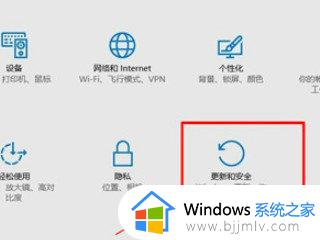
4、点击立即重启:找到恢复选项,然后点击高级启动下方的立即重启。
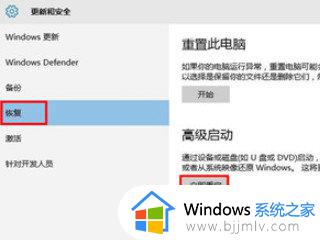
5、选择疑难解答:重启后会进入到安全页面,选择疑难解答选项。

6、按下F4键:依次打开高级选项启动设置重启选项,按F4即可。
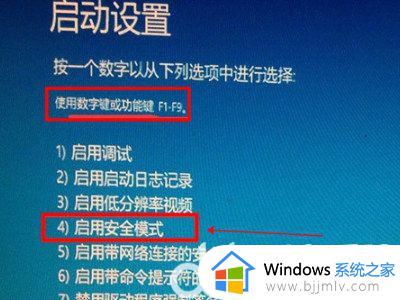
以上全部内容就是小编带给大家的win10进入安全模式方法详细内容分享啦,不知道怎么操作的小伙伴,可以跟着小编一起来看看吧,希望能够帮助到大家。
win10怎么进入安全模式 win10进入安全模式按键是什么相关教程
- win10进入安全模式按哪个键 win10开机进入安全模式按什么键
- win10安全模式快捷键怎么进入 win10安全模式按什么快捷键进入
- 电脑win10怎么进入安全模式 电脑进入安全模式按什么键win10
- win10联想进入安全模式按什么键 联想win10电脑进入安全模式是按哪个键
- win10按什么键进入安全模式 win10如何启动安全模式
- win10如何进入安全模式 win10开机按f几进入安全模式
- win10安全模式如何进入 win10开机按f几进入安全模式
- win10进去安全模式按哪个键 win10开机如何进入安全模式
- win10如何开机进入安全模式 win10开机按f几进入安全模式
- win10按f几进入安全模式 windows10进入安全模式f几
- win10如何看是否激活成功?怎么看win10是否激活状态
- win10怎么调语言设置 win10语言设置教程
- win10如何开启数据执行保护模式 win10怎么打开数据执行保护功能
- windows10怎么改文件属性 win10如何修改文件属性
- win10网络适配器驱动未检测到怎么办 win10未检测网络适配器的驱动程序处理方法
- win10的快速启动关闭设置方法 win10系统的快速启动怎么关闭
win10系统教程推荐
- 1 windows10怎么改名字 如何更改Windows10用户名
- 2 win10如何扩大c盘容量 win10怎么扩大c盘空间
- 3 windows10怎么改壁纸 更改win10桌面背景的步骤
- 4 win10显示扬声器未接入设备怎么办 win10电脑显示扬声器未接入处理方法
- 5 win10新建文件夹不见了怎么办 win10系统新建文件夹没有处理方法
- 6 windows10怎么不让电脑锁屏 win10系统如何彻底关掉自动锁屏
- 7 win10无线投屏搜索不到电视怎么办 win10无线投屏搜索不到电视如何处理
- 8 win10怎么备份磁盘的所有东西?win10如何备份磁盘文件数据
- 9 win10怎么把麦克风声音调大 win10如何把麦克风音量调大
- 10 win10看硬盘信息怎么查询 win10在哪里看硬盘信息
win10系统推荐